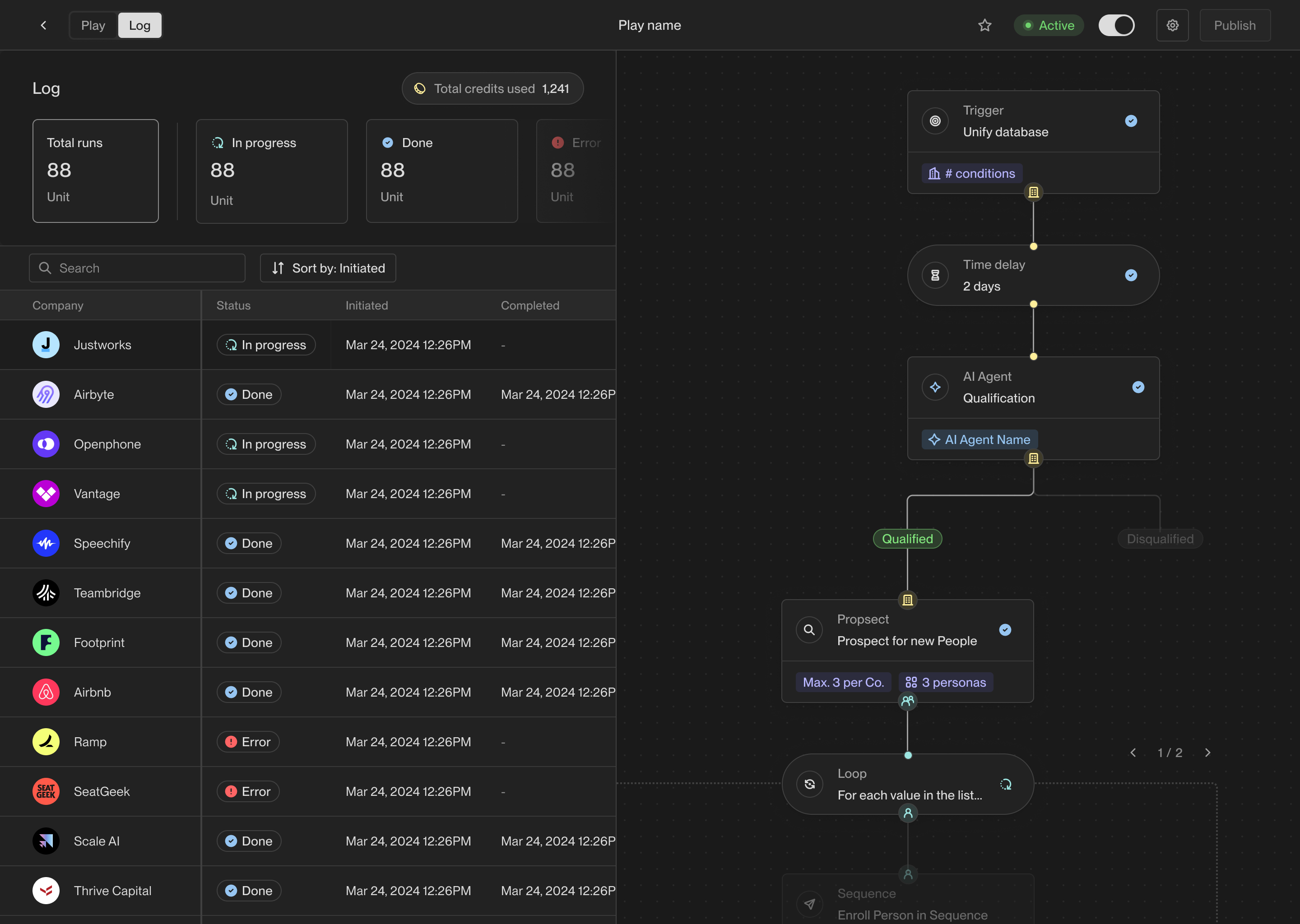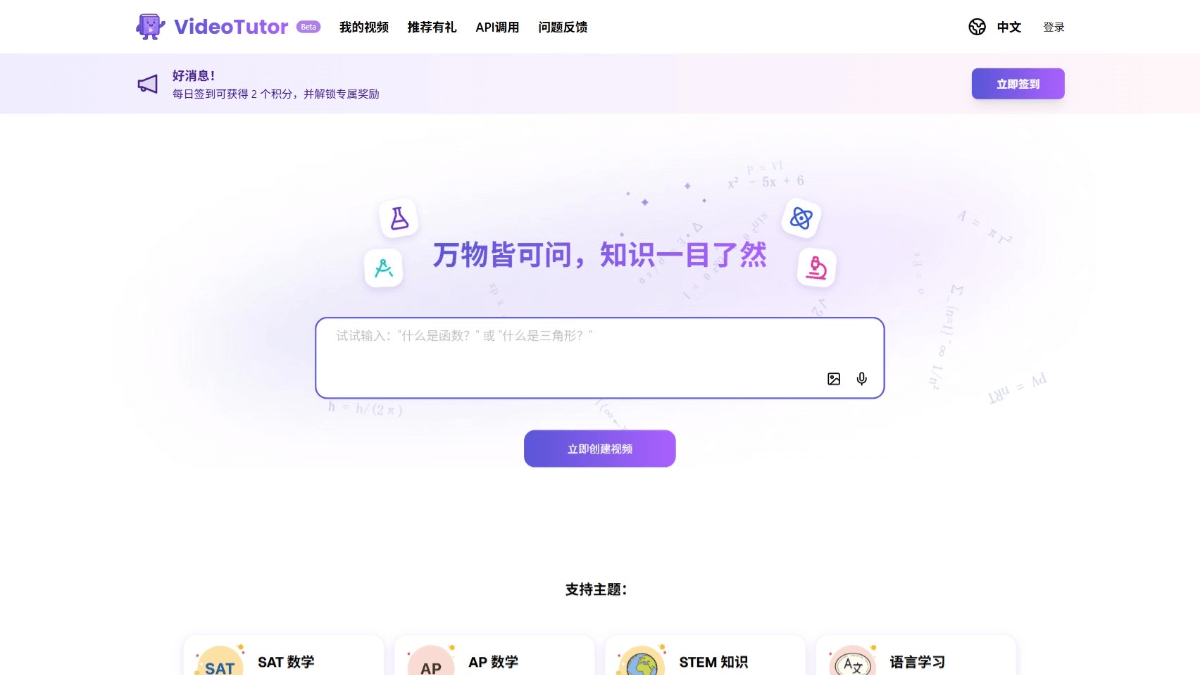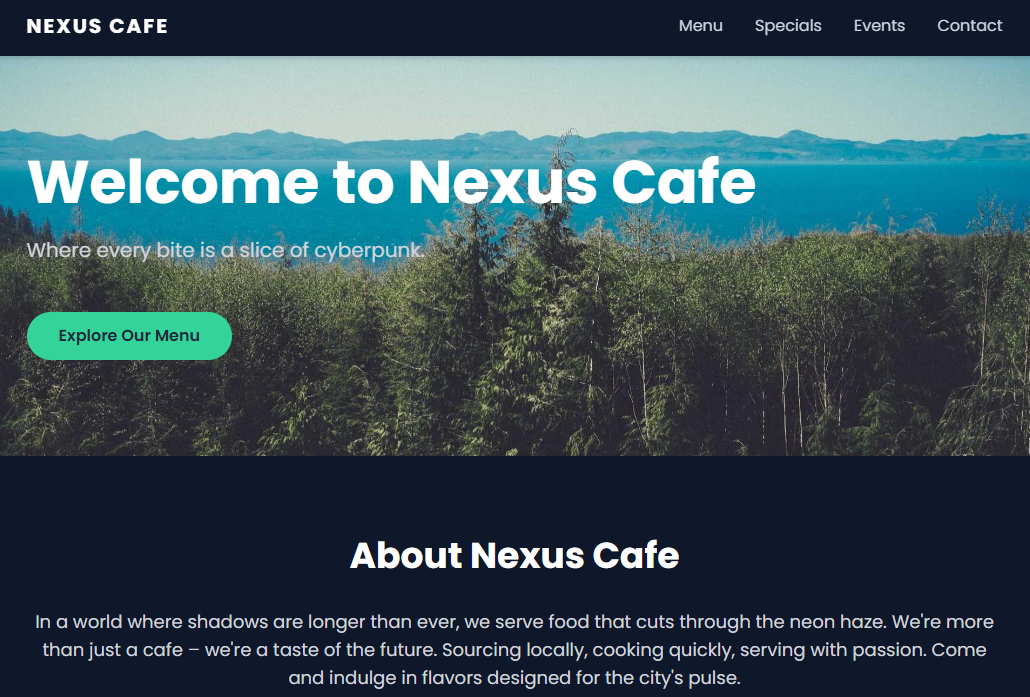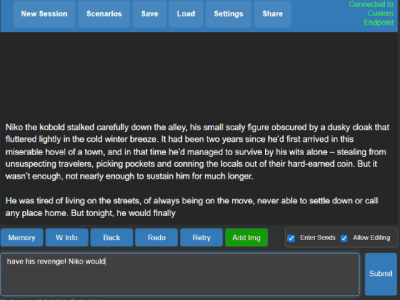NetEase Cloud Classroom AI Design Workshop : une plateforme unique pour l'apprentissage et la création de peintures d'IA
Introduction générale
NetEase Cloud Classroom AI Design Workshop est une plateforme unique permettant aux concepteurs de dessins d'IA d'apprendre, de créer, de partager et de prendre des commandes. Les utilisateurs peuvent utiliser l'outil pratique de diffusion stable basé sur le cloud pour générer facilement des images sur des ordinateurs portables, des Mac ou des tablettes sans installation. La plateforme fournit des modèles de style Checkpoint et LoRA pour plusieurs domaines de conception professionnelle, qui peuvent être utilisés en un seul clic sans téléchargement. En outre, la plateforme fournit des outils de formation de modèles en ligne pour aider les utilisateurs à personnaliser leurs propres personnages, styles ou IP, et une multitude de plug-ins et de contenus continuellement mis à jour permettent aux utilisateurs d'améliorer en permanence leurs compétences en matière de peinture sur IA. Les utilisateurs peuvent également partager leurs travaux au sein de la communauté, communiquer avec d'autres designers, découvrir des opportunités de commandes à temps partiel et réaliser leurs compétences.
Online stable-diffusion-webui, en tant qu'outil d'accompagnement de cours pour abaisser le seuil d'utilisation. Cependant, le SDUI est unique et coûteux, et nécessite une fonction de déverrouillage de l'adhésion.
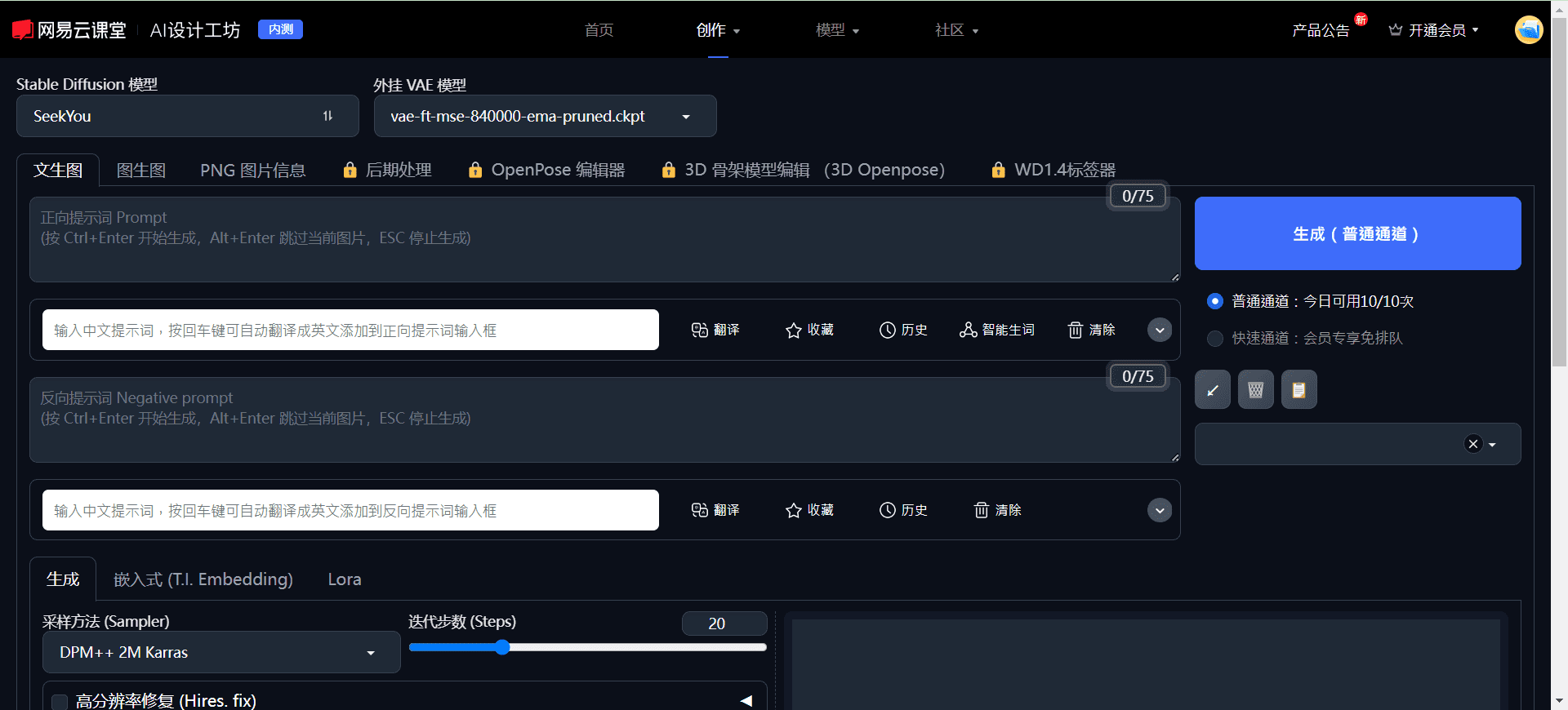
Liste des fonctions
- Outil de diffusion stable dans le nuage : déploiement sans installation et prise en charge de plusieurs appareils.
- Modèles de conception professionnels : les modèles de style Checkpoint et LoRA sont disponibles pour être téléchargés gratuitement en un seul clic.
- Formation au mannequinat en ligne : personnalisez des personnages, des styles ou des IP exclusifs.
- Des plug-ins riches : continuellement mis à jour pour améliorer l'efficacité de la création.
- Partage de la communauté : partagez votre travail et échangez vos expériences en matière de conception.
- Plateforme de prise de commande : découvrez des opportunités de travail à temps partiel et mettez en valeur vos compétences.
Utiliser l'aide
Installation et utilisation
NetEase AI Design Workshop ne nécessite pas d'installation, les utilisateurs peuvent simplement visiter l'URL de la plateforme pour commencer à l'utiliser. Voici les étapes détaillées de son utilisation :
- Plateformes d'accèsPour cela, ouvrez votre navigateur et tapez l'URL https://sd.study.163.com/artWorks/painting.
- S'inscrire Se connecterSi vous n'avez pas de compte, inscrivez-vous et connectez-vous d'abord.
- Outils de sélectionUne fois dans la plateforme, sélectionnez l'outil Cloud Stable Diffusion.
- Sélectionner le modèleSélectionnez le modèle de type Checkpoint ou LoRA approprié dans le carré du modèle.
- Saisissez l'inviteLes images de l'image peuvent être affichées à l'écran ou sur un écran d'ordinateur.
- Paramètres de réglage: Ajustez les paramètres de l'image générée, tels que la résolution, le style, etc.
- Générer des imagesCliquez sur le bouton Générer et attendez la fin de la génération de l'image.
- post-traitementSi vous le souhaitez, l'image obtenue peut faire l'objet d'un post-traitement afin d'améliorer les résultats.
- Partage et prise de commandeLes plateformes de prise de commandes : Partagez votre travail avec la communauté, entrez en contact avec d'autres designers ou trouvez des opportunités de travail à temps partiel sur les plateformes de prise de commandes.
formation au modèle
- Sélection des outils de formationSélectionnez l'outil de formation au modèle en ligne dans la plateforme.
- Télécharger les donnéesLes données d'image ou les fichiers de description peuvent être téléchargés à des fins de formation.
- Paramètres de réglageLes paramètres de formation tels que le nombre de tours de formation, le taux d'apprentissage, etc. sont définis en fonction de la demande.
- Commencer la formationCliquez sur le bouton Démarrer la formation et attendez la fin de la formation.
- Utilisation du modèleUne fois l'apprentissage terminé, le modèle peut être appliqué à la création pour générer des images dans un style exclusif.
Utilisation du plug-in
- Sélectionner un plug-inSélectionnez le plug-in souhaité sur la place de marché des plug-ins.
- installation en un clicCliquez sur le bouton Installer et le plug-in sera automatiquement ajouté à l'outil.
- Utilisation de plug-insLes plug-ins : Au cours du processus de création, sélectionnez les plug-ins installés afin d'améliorer l'efficacité de la création.
© déclaration de droits d'auteur
Article copyright Cercle de partage de l'IA Tous, prière de ne pas reproduire sans autorisation.
Articles connexes

Pas de commentaires...